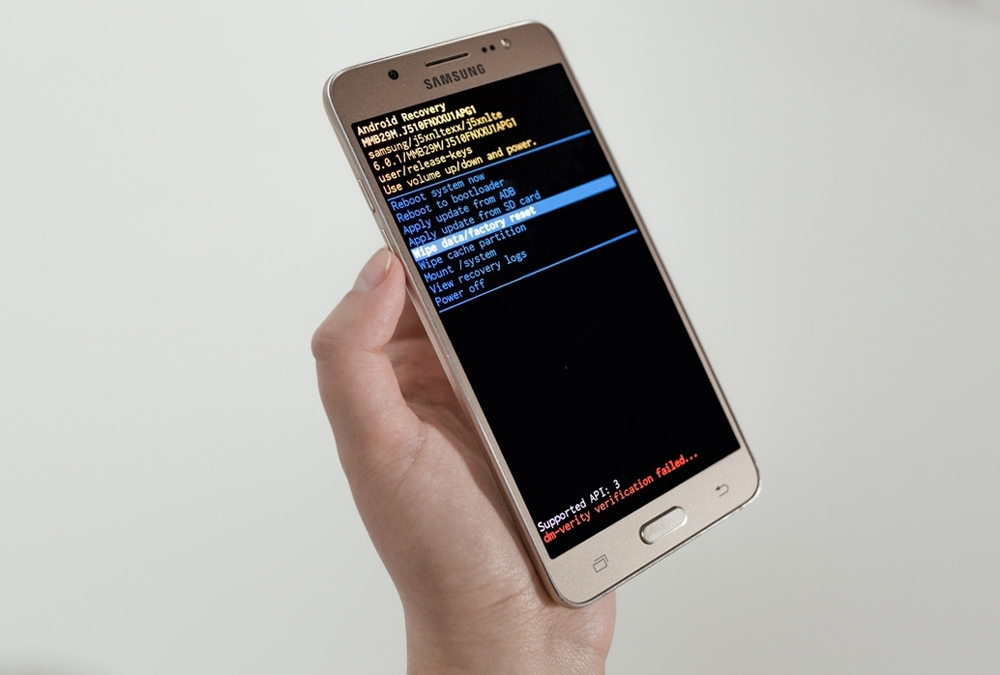Коли смартфон починає гальмувати, ніби старий віз на бруківці, або накопичує стільки помилок, що нагадує переповнену шафу, скидання налаштувань стає тим рятівним кроком, який повертає пристрій до первозданної свіжості. Цей процес, відомий як відновлення заводських налаштувань, стирає всі дані, програми та персональні параметри, ніби змиваючи пил з вікна, через яке знову видно чіткий горизонт. У 2025 році, з оновленими операційними системами та посиленою безпекою, процедура стала ще точнішою, але й вимагає обережності, щоб не втратити цінні спогади чи важливі файли.
Смартфони еволюціонували від простих дзвонилок до міні-комп’ютерів, які зберігають наше життя в цифровому форматі. Саме тому скидання – це не просто технічний трюк, а рішення, яке може оживити пристрій, що втомився від років використання. Ми розберемо все крок за кроком, від причин до нюансів для різних моделей, додаючи практичні поради, щоб ви відчували себе впевнено, ніби тримаєте кермо надійного авто на знайомій трасі.
Чому варто скинути налаштування телефону: причини та переваги
Іноді телефон поводиться, як примхлива дитина, відмовляючись працювати через дрібниці, і скидання стає тим “перезапуском”, який повертає гармонію. Серед головних причин – усунення програмних збоїв, коли програми зависають або батарея тане швидше, ніж сніг навесні. За даними досліджень мобільних технологій, понад 40% користувачів стикаються з такими проблемами щороку, і скидання вирішує їх у більшості випадків, повертаючи швидкодію до рівня нового пристрою.
Ще одна причина – підготовка до продажу чи передачі смартфона. Уявіть, як ви передаєте свій гаджет другові, а там залишилися ваші фото, повідомлення та банківські дані; скидання стирає все це, ніби чистить аркуш паперу для нової історії. Крім того, це допомагає в боротьбі з вірусами чи шкідливим ПЗ, особливо якщо пристрій раптом почав поводитися підозріло, надсилаючи дані невідомо куди. Переваги очевидні: свіжий старт, оптимальна продуктивність і звільнення від непотрібного мотлоху, що накопичується роками.
Але не поспішайте – зважте, чи дійсно це необхідно. Якщо проблема в одній програмі, спробуйте спочатку видалити її або очистити кеш, як радять експерти з мобільних форумів. Скидання – це потужний інструмент, але як молоток: корисний, коли потрібно вбити цвях, а не для делікатної роботи.
Підготовка до скидання: що потрібно знати перед початком
Перед тим, як натиснути кнопку “скинути”, підготуйтеся, ніби збираєтеся в далеку подорож, – перевірте багаж і маршрут. Спочатку створіть резервну копію даних: фото, контакти, документи. На Android це робиться через Google Drive, де все автоматично зберігається в хмарі, а на iPhone – через iCloud або iTunes. У 2025 році оновлені версії iOS 18 і Android 15 пропонують розширені опції, включаючи вибіркове резервування, щоб не копіювати непотрібне.
Перевірте, чи пов’язаний пристрій з обліковим записом. Для Android це Google-акаунт, для iPhone – Apple ID. Якщо забули пароль, відновіть його заздалегідь, бо після скидання телефон може вимагати верифікацію, перетворюючи процес на справжній квест. Також вимкніть функцію “Знайти мій пристрій” або “Find My iPhone”, щоб уникнути блокувань – це як зняти замок перед ремонтом дверей.
Нарешті, переконайтеся, що батарея заряджена щонайменше на 50%, і ви в стабільній мережі. Процес може тривати від 5 хвилин до години, залежно від моделі, і перерва через розрядку призведе до неприємних сюрпризів. Ці кроки роблять скидання безпечним, ніби страхування перед стрибком з парашутом.
Як скинути налаштування на Android-пристроях: покрокова інструкція
Android – це гнучка система, ніби універсальний ключ, що підходить до багатьох дверей, але процедура скидання варіюється залежно від виробника. Почніть з меню налаштувань: відкрийте “Налаштування”, прокрутіть до “Система” або “Загальне керування”, і знайдіть “Скидання” або “Відновлення заводських налаштувань”. Натисніть, підтвердіть, і телефон перезавантажиться, стираючи все, ніби нова сторінка в щоденнику.
Для просунутих користувачів є режим відновлення: вимкніть телефон, затисніть кнопки гучності вниз і живлення (для більшості моделей), і оберіть “Wipe data/factory reset” у меню. Це корисно, якщо пристрій не завантажується нормально. У 2025 році Android 15 додав опцію “Автоматичного відновлення” після скидання, яка повертає дані з хмари без зайвих зусиль.
- Відкрийте “Налаштування” та перейдіть до розділу “Про телефон” для перевірки версії ОС – це допоможе уникнути сюрпризів з інтерфейсом.
- У “Система” оберіть “Скидання опцій”, де є вибір між повним скиданням і частковим (наприклад, тільки мережевих налаштувань).
- Підтвердіть дію PIN-кодом або відбитком – безпека понад усе, як у банківському сейфі.
- Дочекайтеся перезавантаження; телефон запуститься як новий, пропонуючи налаштувати мову та акаунт.
Після цього встановіть програми заново, і ви відчуєте, як пристрій оживає, працюючи швидше й ефективніше. Якщо у вас Pixel чи інший Google-телефон, процес ще простіший завдяки інтеграції з екосистемою.
Скидання налаштувань на iPhone: детальний гайд для iOS
iPhone – це закрита екосистема, ніби добре охоронюваний сад, де все продумано до дрібниць, тож скидання тут інтуїтивне. Перейдіть у “Налаштування”, оберіть “Загальні”, прокрутіть до “Перенесення або скидання iPhone” і натисніть “Стерти весь вміст та налаштування”. Підтвердіть Apple ID, і процес запуститься, стираючи дані з блискавичною швидкістю.
Для випадків, коли iPhone не реагує, використовуйте режим відновлення: підключіть до комп’ютера, запустіть Finder або iTunes, і оберіть “Відновити”. У 2025 році iOS 18 ввела функцію “Швидкого скидання” через Siri, де ви можете сказати “Hey Siri, reset my iPhone”, і система перевірить, чи готові ви до цього кроку. Це зручно для просунутих користувачів, хто цінує автоматизацію.
- Резервуйте дані в iCloud перед початком, щоб фото та повідомлення не зникли назавжди.
- Якщо пристрій заблоковано, використовуйте “Відновлення через комп’ютер” – це врятує ситуацію, ніби рятувальний круг у морі проблем.
- Після скидання налаштуйте Face ID заново; система запропонує це автоматично.
Результат – чистий iPhone, готовий до нового життя, з усіма оновленнями безпеки, які Apple регулярно випускає для захисту від вразливостей.
Особливості скидання для Samsung та інших брендів
Samsung Galaxy – це потужні пристрої з власним інтерфейсом One UI, де скидання ховається в “Налаштуваннях” під “Загальним керуванням” і “Скиданням”. Оберіть “Заводські налаштування”, введіть PIN, і телефон перезапуститься, ніби прокидаючись після глибокого сну. У 2025 році One UI 7 додав опцію “Розумного резервування”, яка автоматично зберігає ключові дані перед стиранням.
Для інших брендів, як Huawei чи Xiaomi, процес подібний, але з нюансами: на Huawei шукайте “Система та оновлення”, а на Xiaomi – “Додаткові налаштування”. Просунуті користувачі можуть використовувати ADB-команди через комп’ютер для глибокого скидання, що корисно для розробників. Порівняємо в таблиці:
| Бренд | Шлях до скидання | Особливості 2025 |
|---|---|---|
| Samsung | Налаштування > Загальне керування > Скидання | Інтеграція з SmartThings для відновлення |
| Google Pixel | Налаштування > Система > Скидання | Автоматичне повернення даних з Google One |
| Apple iPhone | Налаштування > Загальні > Скидання | Підтримка через Siri та iCloud |
Джерело даних: офіційні сайти виробників, як support.google.com та samsung.com. Ця таблиця показує, як бренди адаптують процес, роблячи його унікальним, але завжди з акцентом на безпеку.
Ризики та як їх уникнути: безпечне скидання
Скидання – це двосічний меч: воно вирішує проблеми, але може стерти важливе, ніби буря, що змиває все на шляху. Головний ризик – втрата даних без резервної копії; уявіть, як зникають роки фото, і серце стискається від жалю. Щоб уникнути, завжди дублюйте в хмару чи на комп’ютер.
Інший нюанс – потенційні проблеми з активацією після скидання, особливо якщо пристрій прив’язаний до оператора. У 2025 році посилена двофакторна автентифікація робить це безпечнішим, але вимагає уваги. Якщо телефон не перезавантажується правильно, зверніться до сервісу – краще не ризикувати самотужки.
Типові помилки при скидання налаштувань
Ось найпоширеніші пастки, які ловлять навіть досвідчених користувачів, з порадами, як їх обійти. 😊
- 🚫 Не робити резервну копію: Багато хто забуває, і потім шкодують. Завжди перевіряйте хмару перед початком!
- 🚫 Ігнорувати заряд батареї: Якщо телефон вимкнеться посеред процесу, це може пошкодити систему. Зарядіть до 100% для спокою. 🔋
- 🚫 Забути про “Знайти мій телефон”: Це блокує пристрій після скидання. Вимкніть функцію заздалегідь. 📵
- 🚫 Спроби на заблокованому екрані без режиму відновлення: Початківці панікують, але просунуті знають про кнопки гучності. 🔧
Уникаючи цих помилок, ви перетворите скидання на гладкий процес, ніби прогулянку парком у сонячний день.
Відновлення після скидання: як повернути дані та налаштування
Після скидання телефон – як порожня кімната, готова до меблювання, і відновлення даних робить її затишною. На Android увійдіть у Google-акаунт, і система запропонує відновити програми та файли з резервної копії. iPhone робить це через iCloud, автоматично завантажуючи все, від контактів до шпалер.
Для просунутих: використовуйте інструменти на кшталт Google One чи iTunes для вибіркового відновлення. Якщо дані втрачено, програми на кшталт Dr.Fone можуть врятувати ситуацію, але тільки з попередніх бекапів. У 2025 році AI-функції в ОС допомагають передбачити, що відновлювати, роблячи процес розумнішим.
Не забувайте оновити ОС після відновлення – це додасть свіжих функцій і безпеки. Зрештою, ваш телефон знову стане вірним компаньйоном, повним знайомих елементів, але без колишнього хаосу.
Альтернативи повному скидання: м’якіші методи
Не завжди потрібно стирати все; іноді достатньо легкого прибирання, ніби протерти пил, а не перефарбовувати стіни. Спробуйте скинути мережеві налаштування для проблем з Wi-Fi: на Android це в “Скидання” > “Скидання Wi-Fi, мобільного та Bluetooth”. На iPhone – “Загальні” > “Скидання” > “Скидання мережевих налаштувань”.
Інший варіант – очистка кешу програм: це звільняє місце без втрати даних. Просунуті користувачі можуть використовувати команди в режимі розробника для точкового скидання. Ці методи рятують час і нерви, особливо якщо повне стирання здається надто радикальним.
Експериментуйте з ними спочатку, і тільки якщо не допоможе, переходьте до повного відновлення. Це як діагностика в лікаря перед операцією – розумний підхід економить зусилля.
Поради для початківців і просунутих користувачів
Початківцям раджу починати з простих кроків у меню, ніби вчитися плавати в басейні, а не в океані. Читайте підказки на екрані – сучасні ОС роблять все інтуїтивним. Просунутим: занурюйтесь у режими відновлення чи ADB для кастомізації, але з обережністю, щоб не перетворити телефон на цеглину.
У 2025 році інструменти на кшталт Samsung Smart Switch спрощують міграцію даних між пристроями. Тестуйте на старому телефоні, якщо можливо, щоб набратися досвіду. І пам’ятайте: скидання – це не кінець, а новий початок для вашого гаджета.
Найважливіше – завжди робіть бекап, бо втрачені дані можуть стати справжньою втратою частини життя.
З цими знаннями ви готові до будь-яких викликів, роблячи свій смартфон надійним союзником у цифровому світі.